Cómo verificar la batería del iPhone y resolver el problema de que se agote rápidamente
Por defecto, encontrarás que el sistema iOS en los teléfonos iPhone te brinda información sobre la batería y su vida, así como las aplicaciones que consumen más carga de batería, pero esto no es suficiente, por eso en este artículo te explicaremos cómo verificar y activar la batería del iPhone y cómo solucionar el problema de quedarse sin batería del iPhone.
Antes de comenzar, debes saber que cualquier batería de cualquier teléfono móvil, ya sea iPhone o cualquier otro teléfono Android, perderá su eficiencia y actividad con el tiempo y el uso diario. Según la opinión de expertos en el campo de las baterías de teléfonos móviles, cualquier batería de teléfono es menos eficiente después de completar 500 ciclos de carga completos, lo que significa que el teléfono se carga del 5% al 100%.
Después de eso, notarás que el rendimiento de la batería se degrada, se recarga con más frecuencia y notarás un rápido consumo de carga. Generalmente en las siguientes líneas, centraremos nuestra explicación en cómo averiguar el estado de la batería del iPhone, y cómo activar la batería para que vuelva a su estado original tanto como sea posible.
Un término importante que también debes conocer es la duración de la batería, que significa la duración de la batería después de cargar de 0% a 100% “cualquier ciclo de carga completo”, cuando compras un teléfono nuevo notarás que la carga permanece por mucho tiempo, lo que significa que la vida útil de la batería está en su estado original, pero después de usarla durante un año o más, notará que la vida útil de la batería sigue siendo corta, es decir, la vida útil de la batería se reduce. Para el término "estado de la batería" se supone que se sabe cuánto tiempo ha disminuido la batería con el tiempo y cómo se ha reducido su rendimiento y eficiencia.

Cómo verificar el estado de la batería del iPhone:
Primero, a través de la configuración de la batería del iPhone:
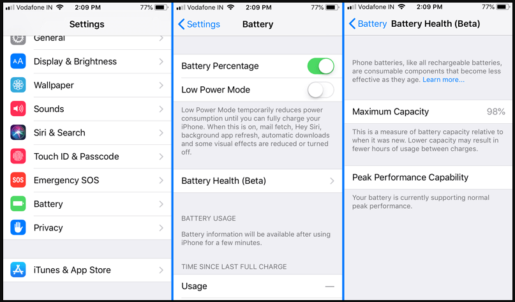
Este método es adecuado para iPhones con iOS 11.3 o superior. Este método está diseñado para poder conocer el estado de la batería del iPhone a través de la configuración del propio teléfono. Para hacer esto, ingresará a Configuración, y luego irá a la sección Batería, donde el teléfono mostrará las aplicaciones más utilizadas para cargar la batería. Después de eso, haremos clic en Battery Health como se muestra en la imagen de arriba.
Luego encontrarás en la palabra capacidad máxima un porcentaje, que indica el estado de la batería del iPhone en general, y si está en buen estado o no.
Generalmente, si el caso es alto, esto indica que la batería está en buenas condiciones. En esta misma página, encontrará la Capacidad de rendimiento máximo, y debajo de ella encontrará una oración escrita que indica el estado de la batería del teléfono, por ejemplo, encontrará escrito como en la imagen Su batería actualmente admite el rendimiento máximo normal, es decir , la batería está en buenas condiciones, el mensaje escrito variará según el estado de la batería y el estado.
En segundo lugar, verifique la batería de su iPhone con la aplicación Battery Life Doctor:
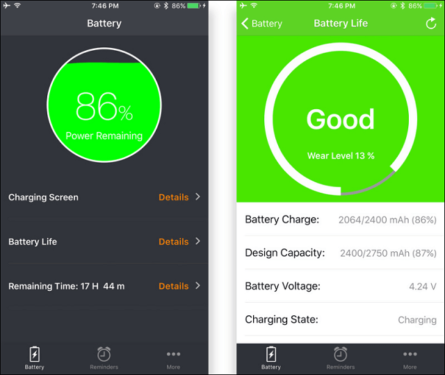
Generalmente, hay muchas aplicaciones de iPhone que comprueban la batería del iPhone y verifican su estado técnico, ya que encontrará muchas de estas aplicaciones en la App Store de Apple. En general, recomendamos aplicar Doctor de duración de la batería Esta aplicación muestra el estado de la batería como se muestra en la imagen una vez que abre la aplicación en el teléfono. En la pantalla principal de la aplicación encontrarás varias secciones, la más importante de las cuales es la duración de la batería, en la que daremos clic haciendo clic en la palabra Detalles.
Se le dirigirá a una página posterior que contiene todo lo relacionado con la batería del teléfono, ya sea el estado general de la batería, y notará que está escrito “Bueno”, es decir, el estado es bueno. En cuanto a la palabra Wear Level que ve, está relacionada con el nivel de degradación de la batería, cuanto mayor es el porcentaje, más degradada está la batería. Por ejemplo, si el nivel de desgaste es del 15%, esto significa que la batería tiene una capacidad de carga total del 85% de la capacidad total del 100%. A continuación también encontrará información sobre la batería, como el voltaje de la batería, etc.









